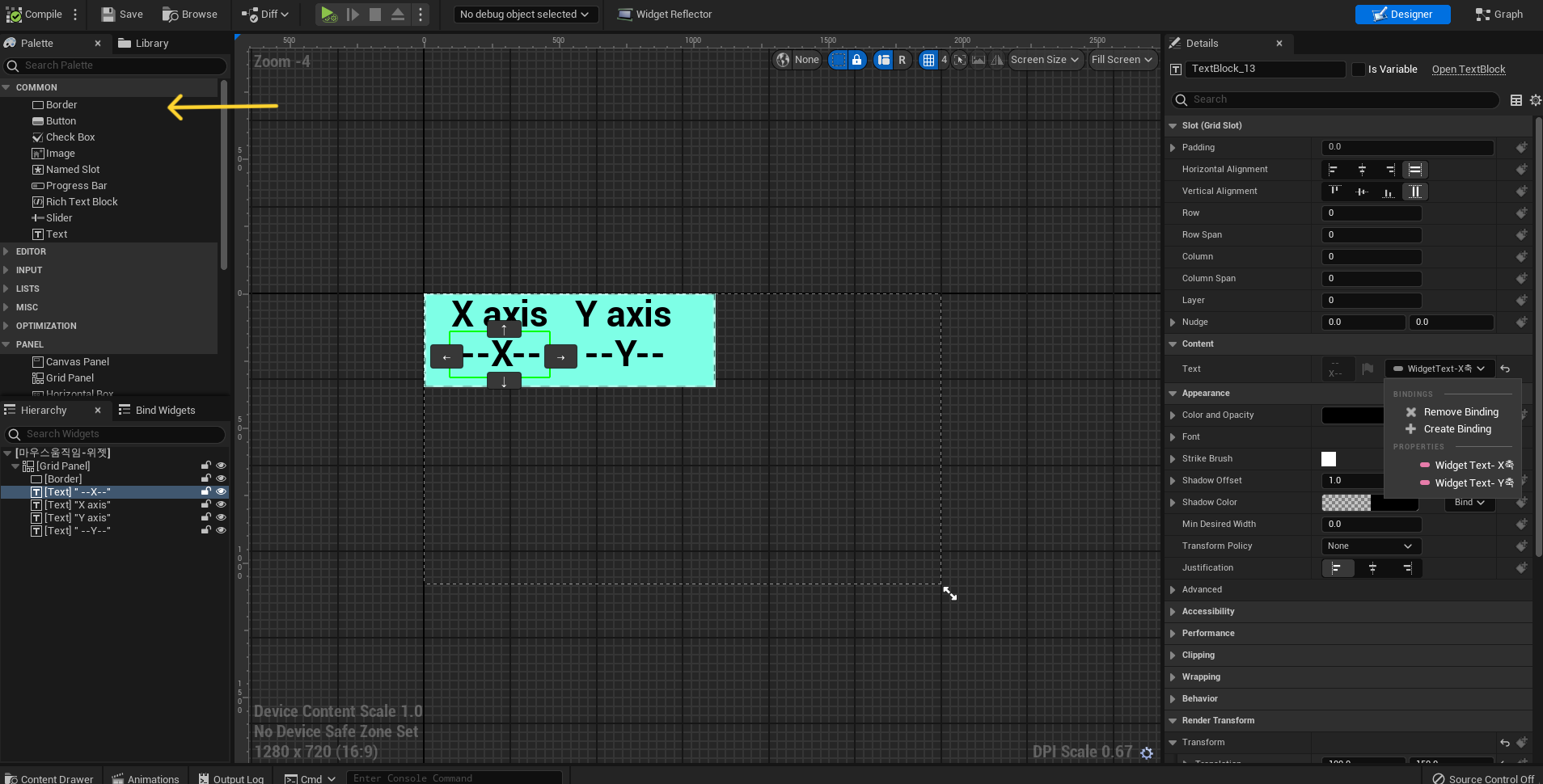블렌더로 무엇을 만들어 볼까? 고민해 보았는데 문뜩 책상에 올려진 분무기를 보았다. 그리고 언리얼 엔진 안에서 이것을 구현하면 좋겠다는 생각이 들었다. 분무기의 손잡이가 움직이는 것은 물론 물소리까지 더하면 좋겠다 싶어 제작하게 되었다. 아래의 사진이 물 분무기이다. 이것을 바탕으로 제작한다. 우선 블렌더를 켜고 원기둥을 3개 만든다. 각각은 분무기의 몸통, 몸통 속 호스, 뚜껑 이렇게 구성된다. 하나의 원기둥을 선택한 뒤, 에디트 모드로 들어가고 나서 원기둥의 맨 위를 클릭하고 원 모양 면을 새로 만든다. 그다음 이 면을 E 키를 통해 밑으로 쭈욱 내린다. 이렇게 함으로써 분무기의 몸통이 될 원기둥의 두께가 생성된다. 계속해서 에디트 모드를 유지한다. 루프 컷을 이용해 왼쪽사진처럼 원기..